一、開始裝配
從此基本命令派生的以下預打包資源可用:
二、進入裝配模式
此功能用于啟動多板裝配(* .MbaDoc)上的配合模式。配合是兩個獨立對象之間形成的連接。連接位于每個對象表面上的用戶選定點。配合后,物體將重新定向,使其表面平面和垂直軸對齊。
有關Altium Designer中多板設計的高級視圖,請參閱使用多板設計系統。
三、訪問
可以通過以下方式從多板裝配編輯器訪問此命令:
a) 從主菜單中選擇工具?配對。
b) 從活動欄中選擇。
c) 使用Shift + Ctrl + A快捷鍵。
四、采用
啟動命令后,將激活配合模式。將光標懸停在要配對的對象上。當光標定位在對象的表面上時,該表面將改變顏色(變為灰色),并顯示潛在的配合位置(字形)。
在平面上,從九個字形中進行選擇,這些字形位于邊界矩形的中心,角點和中點。在圓柱面上,從兩個字形中選擇,沿著圓柱兩端的軸定位。
每個字形都是潛在的配對網站。當前最靠近光標的字形由較大的綠點突出顯示。單擊曲面上任意位置的光標,將突出顯示的字形作為第一個配合站點(目標)接受。選擇后,目標標有紫色圓點。當光標移離表面時,它將變為綠色,表示目標位于該表面上。
在第二個對象上重復此過程以定義第二個配合站點(源),該站點將使用棕色點突出顯示。
一旦定義了Source,Source對象就會移動,以便Source站點和Target站點匹配(位于一起),其垂直軸和它們的表面平面對齊。配合位置由圓弧表示,其通過其他對象保持可見(當選擇配合時),并且使用虛線紫色線顯示配合位置的垂直軸。
五、提示
當對象匹配時,它們被鎖定在一起并作為單個對象移動。
如果難以選擇字形,例如,選擇對象中的孔的中心,或者選擇了錯誤的字形,則可以在繼續之前更改目標字形以定義源字形。
當光標繼續在包含目標的平面上移動時,每個字形在最接近光標時以綠色突出顯示。目前的目標仍以紫色突出顯示。如果需要不同的字形,請將光標定位為以綠色突出顯示,然后單擊鼠標左鍵以指定它。
如果無法在安裝螺釘上定義配合,請隱藏螺釘(右鍵單擊多板組裝面板中的物體),然后使用螺釘孔。
第二個配合站點必須位于與第一個配合站點不同的對象上。如果在與第一個配合站點相同的對象上選擇了第二個曲面,則該操作將被解釋為選擇新的第一個配合站點。
配對對象可以與第三個對象配對。
在定義配合時可以更改工作空間視圖:
Ctrl +右鍵單擊并拖動以放大/縮小。
Shift +右鍵單擊并拖動以圍繞單擊位置旋轉工作空間視圖。
按Esc鍵中止裝配過程并退出配合模式。
編輯器左下方的狀態欄可讓您知道自己處于裝配模式。
責任編輯:ct
-
pcb
+關注
關注
4368文章
23492瀏覽量
409720 -
可制造性設計
+關注
關注
10文章
2065瀏覽量
16079 -
華強pcb線路板打樣
+關注
關注
5文章
14629瀏覽量
43929 -
華秋DFM
+關注
關注
20文章
3504瀏覽量
5484 -
可制造性設計分析
+關注
關注
4文章
866瀏覽量
6008
發布評論請先 登錄
VirtualLab:光學系統的三維可視化
Altium Designer的功能和應用案例
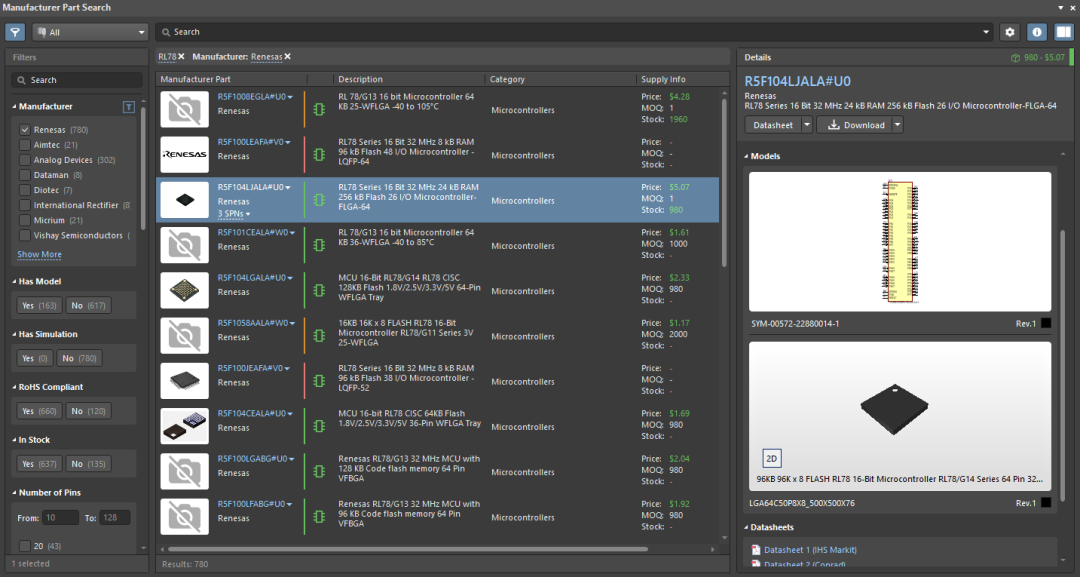
三維測量在醫療領域的應用
三維測量軟件的使用技巧
三維掃描與建模的區別 三維掃描在工業中的應用
三維觸摸面板-運用觸感功能
三維打印技術原理
altium designer原理圖生成方法
友思特方案 基于三維點云實現PCB裝配螺絲視覺檢測

泰來三維 三維掃描在文物保護中的應用場景






 Altium Designer 19 多板三維是如何裝配的
Altium Designer 19 多板三維是如何裝配的













評論